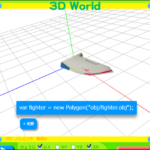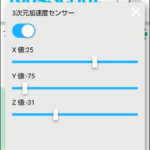今回は、「KidsScript 2Dとの違い」を解説していきたいと思います。
基本的には、[KidsScript 2D]とほとんど同じ仕様なので、以下の記事も参考にしてみてください。
3Dゲームが制作できる
KidsScript 2Dと最も大きく異なる点は、「3Dゲームが制作できる」ことです。
プレイ画面には、3Dのゲーム画面が表示されていて、
3D用のカメラ・4種類のグリッド線も利用できます。
また、ブロックも3D仕様になっており、
ゲームに立方体を作成したり、様々な方向に移動させたりすることも可能です。
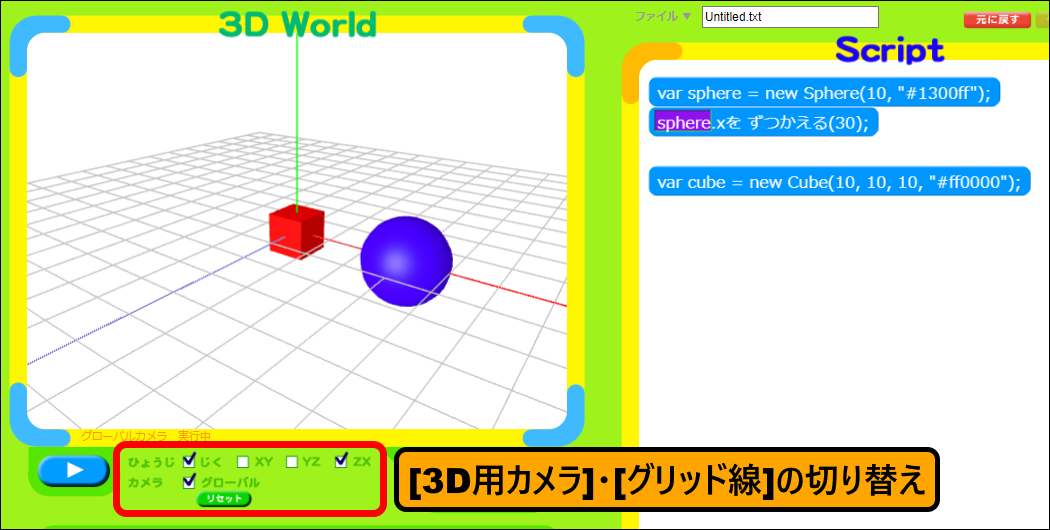
3D用のカメラは通常、[グローバル]が選択されていて、
画面をドラッグすると、視点を変更することができます。
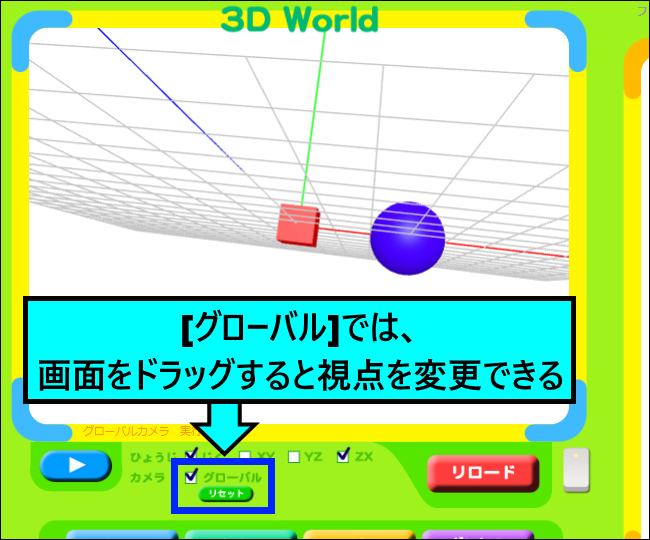
ブロックで3D用カメラを新規作成すると、プレイ画面の下側に[カレント]が追加されます。
[カレント]は、ブロックを使用して操作できるので、
ゲーム中に表示方法を変更したい時に便利です。
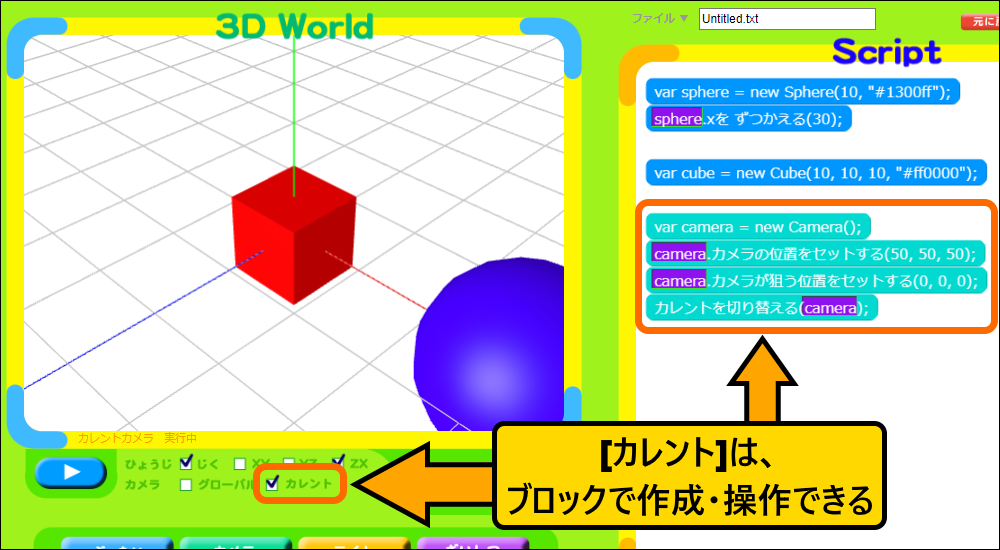
「メニュー」の内容
KidsScript 2Dよりメニューの種類が少なく、以下の4種類となっています。
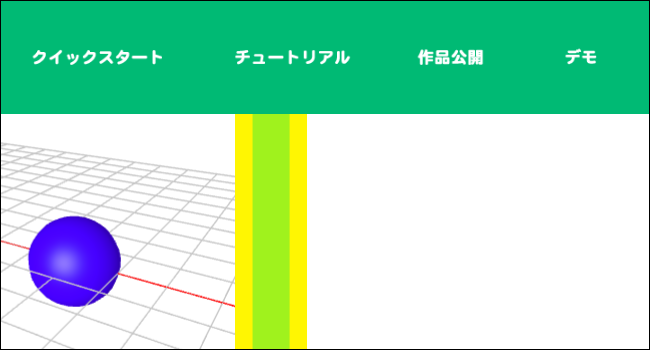
1番左側にある「クイックスタート」は、KidsScript 3Dについて紹介する項目で、
初めてエディタを開いた際に案内されます。
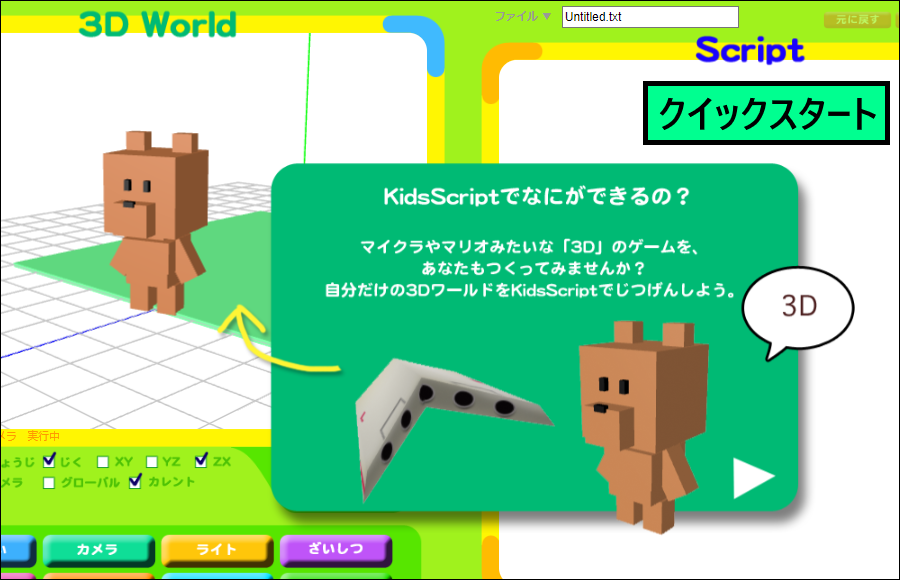
「デモ」「チュートリアル」は、KidsScript 2Dとほぼ同じ内容となっています。
[リファレンス]・[ヘルプ]・[アプリ情報]なども、「チュートリアル」にまとめられています。
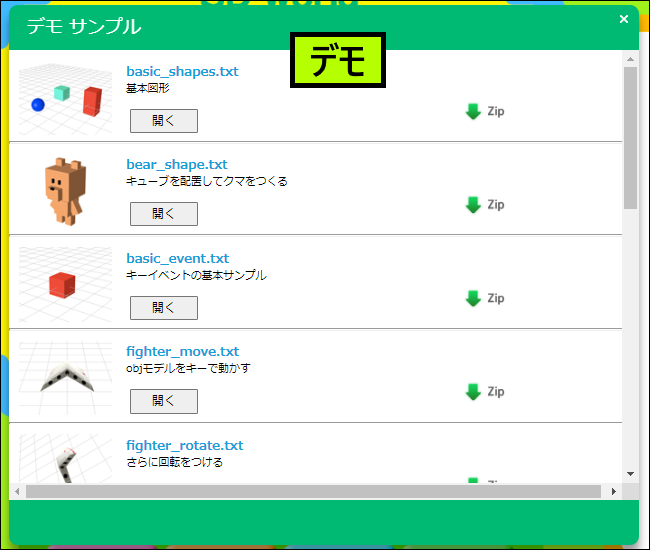
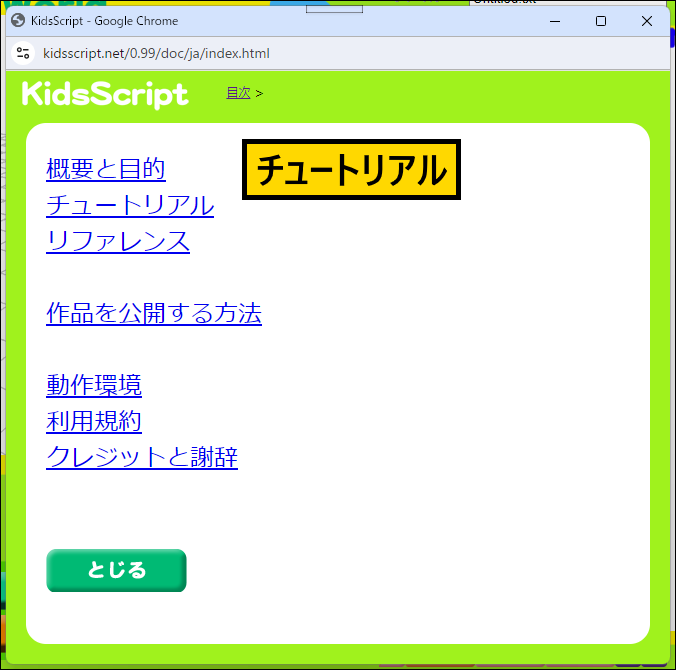
代わりに「作品公開」では、ゲームの公開方法を紹介していて、
初心者でも簡単に公開できる「公開キット一式」も配布しています。
ただし、現在のブラウザに対応していない可能性があるので注意しましょう。
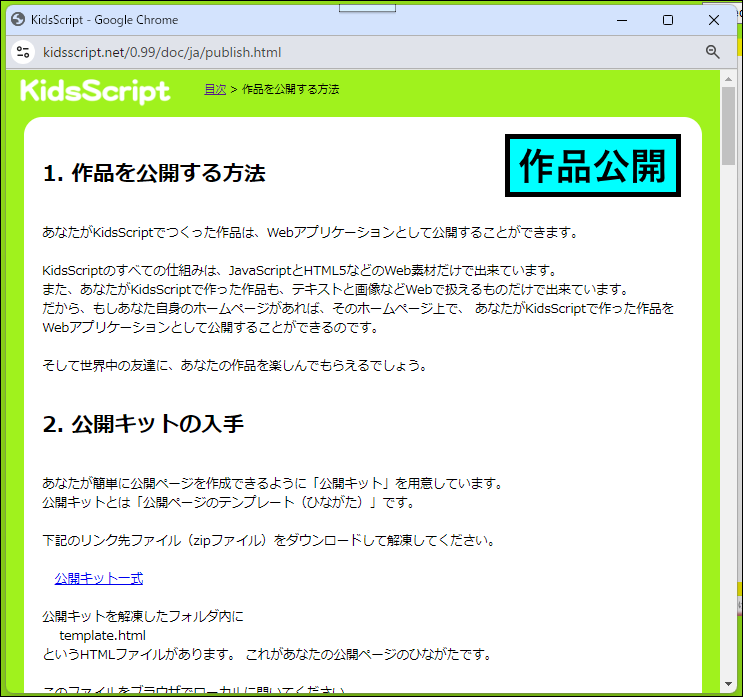
「Bluetooth機能」は未対応
「Bluetooth機能」はKidsScript 2D専用の機能であり、
KidsScript 3Dには搭載されていません。
なので、「複数のデバイスを跨いだプログラム」の制作は難しいことに注意しましょう。
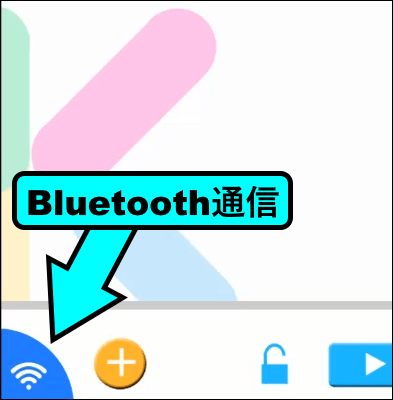
[PC版]だけ利用できる
スマホ・タブレットに対応する前のバージョンなので、
[アプリ版]が公開されておらず、[PC版]のみ利用することができます。
一応、スマホ用ブラウザで開くことも可能ですが、
PCから利用する方が操作しやすい仕様になっています。
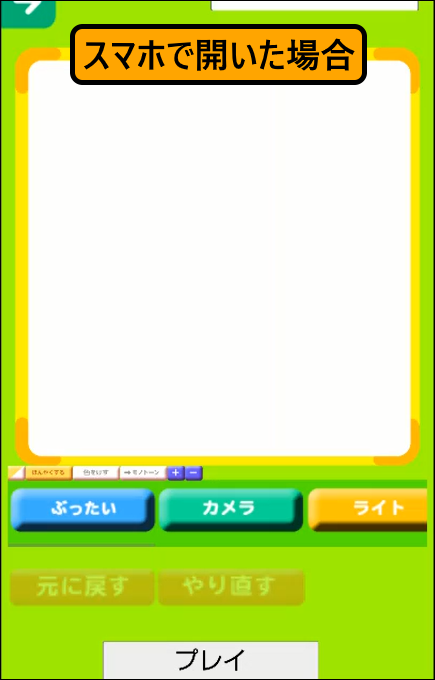
次回
今回は、「KidsScript2Dとの違い」を解説しました。
少し古いベータ2版なので、物足りない部分もありますが、
3Dプログラムを組むうえで必要な機能は、一通り揃えられています。
次回は、「3D特有の機能」について解説していきます。